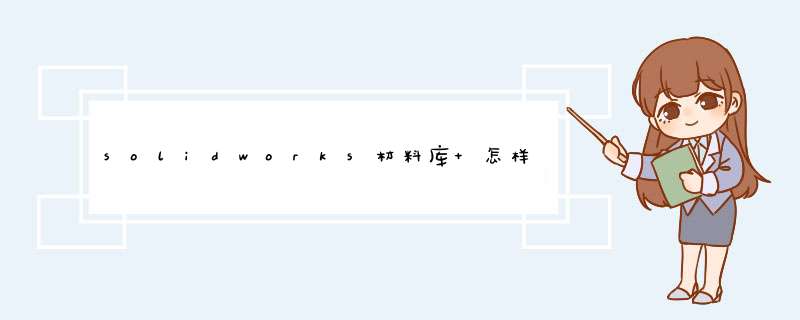
1、首先打开SolidWorks,新建零件。
2、选择新建零件后点击界面右下角的确定。
4、点击菜单下方的新库,即可创建一个新的库文件夹。
5、根据路径打开材料库文件夹。
6、将需要添加的材料文件复制到该文件下即可。
1、在网上查找GB材质,并下载。下好后把这个材质放在电脑上的某个位置。
2、打开SW软件后,点击上方的工具,然后选择下拉框里的选项,此时d出系统选项的对话框。。
3、点击左边的文件位置,在旁边最上方的下拉框里选择材质数据库。
4、接下来就要指定材质的位置,点击文件夹右侧的添加,这时d出浏览文件夹的对话框。
5、由于GB材质是放在D盘,所以选择D盘,把刚才下载的GB材质调进来。最后点击下方的确定。
6、此时GB材质就添加到材质库里面,当定义材料时,右击材质,选择编辑材料,可以看到最后面添加的GB补充的材质。
欢迎分享,转载请注明来源:内存溢出

 微信扫一扫
微信扫一扫
 支付宝扫一扫
支付宝扫一扫
评论列表(0条)